Практическая работа по информатике на тему "Использование формул в электронных таблицах в редакторе ЭТ "Open(Libre) Office Calc" (7 класс)

Использование формул в ЭТ.
Задание 1. Откройте ранее созданную вами книгу под именем Солнечная система, находящуюся в вашей собственной папке.
Задание 2. Задайте параметры страницы.
Для этого:
1. Выполните команды меню Формат/ Страница…
2. В появившемся окне перейдите на вкладку Страница 3. В пункте Ориентация поставьте флажок Альбомная
4. Установите все поля на 1,50 см.
5. В пункте Выравнивание поставьте галочку По горизонтали
6. Нажмите кнопку ОК
Задание 3. Используя формулы, подсчитайте в отдельной таблице максимальное количество спутников у планет и общую сумму всех спутников. Для этого:
1. Создайте вторую таблицу под ранее созданной вами, следуя указаниям: Объедините ячейки диапазона А13:Е13
• В эту объединенную ячейку внесите надпись: Самое большое количество спутников
• Объедините ячейки диапазона А14:Е14
• В эту объединенную ячейку внесите надпись: Всего спутников у планет.
• Выделите диапазон А13:F14
•
![]() Создать рамку для таблицы, применяя
любое обрамление.
Создать рамку для таблицы, применяя
любое обрамление.
2. Осуществите вычисления:
• Активизируйте (сделайте активной) ячейку F13
• Нажмите
кнопку Мастер функций![]() , которая находится слева от строки формул
, которая находится слева от строки формул
•
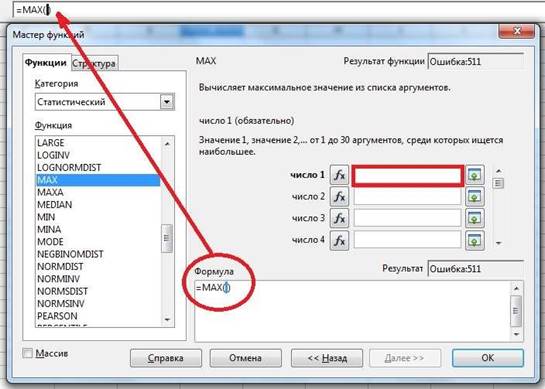 В появившемся окне во вкладке Функции выберите
категорию Статистический. В предложенном списке найдите функцию MAX.
Щелкните двойным щелчком по этой функции (см. рис.1), появится область работы с
функцией рис.1
В появившемся окне во вкладке Функции выберите
категорию Статистический. В предложенном списке найдите функцию MAX.
Щелкните двойным щелчком по этой функции (см. рис.1), появится область работы с
функцией рис.1
• Убедитесь, что курсор установлен в поле число 1
• Не закрывая данного окна, выделите в своей таблице диапазон F3:F11(там где значения числа спутников). В поле число 1 должна появится запись этого диапазона, а там где отображается функция, этот диапазон внесется в скобки.
• Нажмите кнопку ОК.
• В ячейке F13 должно появиться число, обозначающее наибольшее среди всех значений спутников.
• Активизируйте (сделайте активной) ячейку F14
|
Нажмите кнопку Сумма |
|
, которая находится слева от строки формул |
|
В строке формул и в самой активной ячейке появится формула =SUM( ) |
||
• Убедитесь, что курсор установлен внутри скобок и выделите в своей таблице диапазон F3:F11 (там где значения числа спутников)
• Нажмите клавишу Enter на клавиатуре
• В активной ячейке должно появиться число, являющееся суммой количества всех спутников.
Задание 4. Отформатируйте закладку рабочего листа.
Для этого: Щелкните по закладке рабочего листа (Лист 1) и выполните действия:
1. Напишите новое имя листу 1: Солнечная система
2. Установите цвет ярлыка
Задание 5. Подсчитайте среднее значение всех диаметров планет Солнечной
Системы и занесите его во вторую таблицу, переместив ее на другой лист вашей книги.
Для этого:
• Скопируйте вторую таблицу с листа Солнечная система на Лист 2 (выделите таблицу, выполните команду Копировать, перейдите на Лист 2, установите активную ячейку А3 и осуществите команду Вставить)
• Отформатируйте таблицу
• Отредактируйте ссылки следующим образом:
1. Встаньте в ячейку F3
2. Удалите то, что находится в скобках, и оставьте курсор в скобках.
3. Перейдите на лист Солнечная система и выделите в своей таблице диапазон F3:F11 (там где значения числа спутников).
4. Нажмите клавишу Enter на клавиатуре
5. Встаньте в ячейку F4
6. Удалите то, что находится в скобках и оставьте курсор в скобках.
7. Перейдите на лист Солнечная система и выделите в своей таблице диапазон F3:F11 (там где значения числа спутников).
8. Нажмите клавишу Enter на клавиатуре.
• Объедините ячейки диапазона А5:Е5
• В эту объединенную ячейку внесите надпись: Среднее значения диаметров спутников
• Встаньте в ячейку F5
• Напишите следующую функцию: =SUM( )/9
• Установите курсор внутрь скобок
• Перейдите на лист Солнечная система и выделите в своей таблице диапазон D3:D11 (там где значения диаметров спутников).
• Нажмите клавишу Enter на клавиатуре.
• Отформатируйте рамки таблицы.
© ООО «Знанио»
С вами с 2009 года.
![]()

